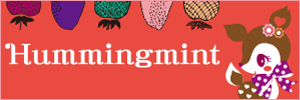ブログネタ:捨てられず困っているモノは?
参加中
ブログネタ:捨てられず困っているモノは?
参加中本文はここから

ある時私が「モノが捨てられずに困っている」とこぼしたら、お友達が教えてくれたのがこのやり方。
思い出が大切でモノが捨てられないってんなら、写真を撮っておけばいいというのがその方のご意見。そうすればモノは捨ててしまっても残った写真を見ることで思い出は蘇るからと、そうおっしゃる。
なるほど、確かに一理はあるけれど、でもデジカメで撮ったデータ、そのままPCに保存してたらすぐ容量が一杯になっちゃうし、だからといってCDに焼いても結局あとから見返すことはないし、等とぶつぶつ言ってたら、今は「フォトブック」といういい手があるんだと教えてくれました。アルバムと違って一枚一枚写真としてプリントしてから整理するのではなく、データの段階で編集したものを一冊の本にするんだとか。
そうか、本か、それなら本棚に入れておけばいつでも手にとってページをめくるだけで思い出を新たにすることができるわね。
というわけで早速試してみることにいたしました。
実は写真のデータってのもね、物じゃないけど捨てられなくて、捨てずにいるとたまって困るモノの一つではあるのよね。幸い(?)去年ウィーンに行った時に山程撮った写真が手つかずのままPCに眠っているから、いい機会だから整理を兼ねてフォトブックにしてみようっと。
丁度Ripreでキャンペーンが行われていたのでドリームページ で申し込むことにして、まずはサイトトップから会員登録してログイン。
次にマイページから自分が作りたいブックを選びます。
ブックは4種類。これが思ったより安くて嬉しい♪
「メッセージブック」ハガキサイズ/8ページ/630円
「ポータブル」文庫本サイズ/36ページ/1,680円
「スタンダード」A5変形/40ページ/2,680円
「スタンダード・プラス」A5変形・ハードカバー/40ページ/3,980円
私が作るのは「スタンダード」で、1ページが212×159mm。
この中に写真を収めていくわけですが、ドリームページ では単に撮った順に写真を並べるだけでなく、自分で配置を考えたりサイズを変えたり、さらには文章をつけたりといった編集作業ができちゃうのですよ。それも簡単に。しかもかなりの自由度で。
まずはMYフォルダに写真をアップします。
スタンダードだと300枚までアップできるのですが、でもウィーンで撮った写真って1000枚近くあるので、まず300枚を選ぶのが結構大変でした。
で、最初に大雑把にテーマを決めて、固まりで(つまりShiftキーを使って一気に)幾つかアップしたんですが、これは失敗でした。ある程度目的を持って取捨選択してからアップした方が後の作業が早いし楽です。
写真が揃ったら、いよいよ編集作業に入ります。
まずは背景色とフォントを選びます。
次にレイアウトを選びます。
レイアウトは見本が上部にあるので、そこから選択。
そこに入れる写真を決めたらドラッグ&ドロップ。

使用中の画像にはチェックがつきます。どうでしょうか。

写真の下に操作パネルが開くので、白く抜けた窓の中の各種ボタンを操作して画像を大きくしたり多少位置を変えたりできます(これが多少でしかないのが残念。画像を挿入するマスによって結構固定化されてるんです)。
回転ボタンを使えば」90度ずつ反時計回りに動かせます。

それぞれのマスというか枠をクリックすることで、タイトルやサブタイトル、名前などを入れることができます。
気に入らなければ大胆な変更も思うがまま。

最初のレイアウトから変えてみました。
うん、こっちの方がいいな♪
中のページは表紙よりも選択肢が多いです。

画像はいずれもドラッグ&ドロップで落とすだけ。
文章を入れる枠は字数がオーバーすると注意の表示が出ます。
文章面倒だし写真も数ないし、という方は見開きをどうぞ。
 私は大きく載せたい写真のために使いますが、真ん中がちょっとみづらくなることさえ厭わなければ、全部これでも全く問題ないかと。
私は大きく載せたい写真のために使いますが、真ん中がちょっとみづらくなることさえ厭わなければ、全部これでも全く問題ないかと。
さすがに全ページ2ページぶちぬきの見開きではどうかと思う方は、1ページ1画像から9画像までレイアウトの中から選べますので写真に合わせて使い分けるのがいいでしょう。
いやもう、この作業が楽しくって楽しくってつい時間がたつのを忘れて没頭しちゃって、見開きの2ページを作るだけで平気で2時間3時間が過ぎ去ってしまいます。こういうのが好きな方はウィークデイじゃなくて週末にまとめてやるのがよいですね。1日なんかでできるものじゃあありません。
ドリームページ では編集中のデータの保存期間は2週間ですので、スケジュールを見て時間に余裕のある時に申し込むのがいいでしょう。
無論その日の作業を終えたときには「一時保存」のボタンクリックをお忘れなく。普段からこまめな「一時保存」をするのが一番ですが、どこぞのブログと違って編集中に変なところ触ったら画面が切り替わって書いてたものが全部パアになるとか、他のサイトのように編集が全部終わって「保存」をクリックしたら「セッションタイムアウト。作業中のデータは失われます」とか出て夢中で編集してたものが全部パアになるとか、そういう悲劇には今のところみまわれていません。とりあえずログインしている間はデータは安全な感じ。とはいえ、せっかく編集したページを守りたいなら小まめな「一時保存」は不可欠です。
一度作ったページの入れ替えも、ドラッグ&ドロップでできるそうです。これはまだ自分では試してないんですが、あると便利だろうなと思っていたのでとってもラッキー。全体的な仕上がりを「ページプレビュー」でチェックできるのも助かります。編集画面より大きくクリアに見えるので、文字の方のチェックも楽になるんですよね。フォトブックができあがってきてから変換ミスとか文字のヌケとか発見したら、それはそれは悲しい気分に襲われるのに違いないので、発注前には何度も見直さなくてはなりません。
注文すれば、あとは一週間から10日待つだけ!
あ、注文時に使える値引きクーポンがあるので、それは忘れずに使わなくっちゃ!
【読者様限定割引コード】 RP0230020285AIU
割引対象商品は全てで、割引額は500円になります。
利用手順
1.マイページのMY作品一覧の編集中のブック一覧にある「カートに入れる」ボタンを押し、カート内商品ページに移動します。
2.カート内商品ページのチケット登録枠にお手持ちの15桁のチケット番号を入力し「チケットを使う」ボタンを押します。
3.登録されたチケットの内容が表示されますので確認してください。
■詳細
http://dreampages.jp/guide/guide03.jsp#plink02
これ、私だけじゃなくって、このブログを読んでる方なら誰でも使えるそうですので、今から捨てる物の写真をとってフォトブックを作ろうと思ってる方は是非ご利用ください。スタンダードなら1ページに最多で9枚ずつの画像を入れて説明もつけられて、全体で確か300枚まで収めることができるそうですので、これで思う存分物を捨てることができますね!
もちろん家族の記念行事の写真集を作って親戚一同に配ることもできます。同じ作品を同時に4冊以上注文すれば、お得な「ボリュームディスカント価格」になるそうですので、デジカメ持ってる方ならこれは利用しない手はないでしょう。結婚式のアルバムなんかもお安くできちゃうわけですよ。
モノは捨て、思い出は残す。
ドリームページ を利用すれば身軽な生活も自由自在。
捨てるのではなく、リサイクルやリメイクをするにしても、まずはモノを手放す決心ができてこそ。そのお手伝いにドリームページ のフォトブックが役立つのです。
All About 「リサイクル」リサイクル・リメイクの基本
ある時私が「モノが捨てられずに困っている」とこぼしたら、お友達が教えてくれたのがこのやり方。
思い出が大切でモノが捨てられないってんなら、写真を撮っておけばいいというのがその方のご意見。そうすればモノは捨ててしまっても残った写真を見ることで思い出は蘇るからと、そうおっしゃる。
なるほど、確かに一理はあるけれど、でもデジカメで撮ったデータ、そのままPCに保存してたらすぐ容量が一杯になっちゃうし、だからといってCDに焼いても結局あとから見返すことはないし、等とぶつぶつ言ってたら、今は「フォトブック」といういい手があるんだと教えてくれました。アルバムと違って一枚一枚写真としてプリントしてから整理するのではなく、データの段階で編集したものを一冊の本にするんだとか。
そうか、本か、それなら本棚に入れておけばいつでも手にとってページをめくるだけで思い出を新たにすることができるわね。
というわけで早速試してみることにいたしました。
実は写真のデータってのもね、物じゃないけど捨てられなくて、捨てずにいるとたまって困るモノの一つではあるのよね。幸い(?)去年ウィーンに行った時に山程撮った写真が手つかずのままPCに眠っているから、いい機会だから整理を兼ねてフォトブックにしてみようっと。
丁度Ripreでキャンペーンが行われていたのでドリームページ で申し込むことにして、まずはサイトトップから会員登録してログイン。
次にマイページから自分が作りたいブックを選びます。
ブックは4種類。これが思ったより安くて嬉しい♪
「メッセージブック」ハガキサイズ/8ページ/630円
「ポータブル」文庫本サイズ/36ページ/1,680円
「スタンダード」A5変形/40ページ/2,680円
「スタンダード・プラス」A5変形・ハードカバー/40ページ/3,980円
私が作るのは「スタンダード」で、1ページが212×159mm。
この中に写真を収めていくわけですが、ドリームページ では単に撮った順に写真を並べるだけでなく、自分で配置を考えたりサイズを変えたり、さらには文章をつけたりといった編集作業ができちゃうのですよ。それも簡単に。しかもかなりの自由度で。
まずはMYフォルダに写真をアップします。
スタンダードだと300枚までアップできるのですが、でもウィーンで撮った写真って1000枚近くあるので、まず300枚を選ぶのが結構大変でした。
で、最初に大雑把にテーマを決めて、固まりで(つまりShiftキーを使って一気に)幾つかアップしたんですが、これは失敗でした。ある程度目的を持って取捨選択してからアップした方が後の作業が早いし楽です。
写真が揃ったら、いよいよ編集作業に入ります。
まずは背景色とフォントを選びます。
次にレイアウトを選びます。
レイアウトは見本が上部にあるので、そこから選択。
そこに入れる写真を決めたらドラッグ&ドロップ。

使用中の画像にはチェックがつきます。どうでしょうか。

写真の下に操作パネルが開くので、白く抜けた窓の中の各種ボタンを操作して画像を大きくしたり多少位置を変えたりできます(これが多少でしかないのが残念。画像を挿入するマスによって結構固定化されてるんです)。
回転ボタンを使えば」90度ずつ反時計回りに動かせます。

それぞれのマスというか枠をクリックすることで、タイトルやサブタイトル、名前などを入れることができます。
気に入らなければ大胆な変更も思うがまま。

最初のレイアウトから変えてみました。
うん、こっちの方がいいな♪
中のページは表紙よりも選択肢が多いです。

画像はいずれもドラッグ&ドロップで落とすだけ。
文章を入れる枠は字数がオーバーすると注意の表示が出ます。
文章面倒だし写真も数ないし、という方は見開きをどうぞ。

さすがに全ページ2ページぶちぬきの見開きではどうかと思う方は、1ページ1画像から9画像までレイアウトの中から選べますので写真に合わせて使い分けるのがいいでしょう。
いやもう、この作業が楽しくって楽しくってつい時間がたつのを忘れて没頭しちゃって、見開きの2ページを作るだけで平気で2時間3時間が過ぎ去ってしまいます。こういうのが好きな方はウィークデイじゃなくて週末にまとめてやるのがよいですね。1日なんかでできるものじゃあありません。
ドリームページ では編集中のデータの保存期間は2週間ですので、スケジュールを見て時間に余裕のある時に申し込むのがいいでしょう。
無論その日の作業を終えたときには「一時保存」のボタンクリックをお忘れなく。普段からこまめな「一時保存」をするのが一番ですが、どこぞのブログと違って編集中に変なところ触ったら画面が切り替わって書いてたものが全部パアになるとか、他のサイトのように編集が全部終わって「保存」をクリックしたら「セッションタイムアウト。作業中のデータは失われます」とか出て夢中で編集してたものが全部パアになるとか、そういう悲劇には今のところみまわれていません。とりあえずログインしている間はデータは安全な感じ。とはいえ、せっかく編集したページを守りたいなら小まめな「一時保存」は不可欠です。
一度作ったページの入れ替えも、ドラッグ&ドロップでできるそうです。これはまだ自分では試してないんですが、あると便利だろうなと思っていたのでとってもラッキー。全体的な仕上がりを「ページプレビュー」でチェックできるのも助かります。編集画面より大きくクリアに見えるので、文字の方のチェックも楽になるんですよね。フォトブックができあがってきてから変換ミスとか文字のヌケとか発見したら、それはそれは悲しい気分に襲われるのに違いないので、発注前には何度も見直さなくてはなりません。
注文すれば、あとは一週間から10日待つだけ!
あ、注文時に使える値引きクーポンがあるので、それは忘れずに使わなくっちゃ!
【読者様限定割引コード】 RP0230020285AIU
割引対象商品は全てで、割引額は500円になります。
利用手順
1.マイページのMY作品一覧の編集中のブック一覧にある「カートに入れる」ボタンを押し、カート内商品ページに移動します。
2.カート内商品ページのチケット登録枠にお手持ちの15桁のチケット番号を入力し「チケットを使う」ボタンを押します。
3.登録されたチケットの内容が表示されますので確認してください。
■詳細
http://dreampages.jp/guide/guide03.jsp#plink02
これ、私だけじゃなくって、このブログを読んでる方なら誰でも使えるそうですので、今から捨てる物の写真をとってフォトブックを作ろうと思ってる方は是非ご利用ください。スタンダードなら1ページに最多で9枚ずつの画像を入れて説明もつけられて、全体で確か300枚まで収めることができるそうですので、これで思う存分物を捨てることができますね!
もちろん家族の記念行事の写真集を作って親戚一同に配ることもできます。同じ作品を同時に4冊以上注文すれば、お得な「ボリュームディスカント価格」になるそうですので、デジカメ持ってる方ならこれは利用しない手はないでしょう。結婚式のアルバムなんかもお安くできちゃうわけですよ。
モノは捨て、思い出は残す。
ドリームページ を利用すれば身軽な生活も自由自在。
捨てるのではなく、リサイクルやリメイクをするにしても、まずはモノを手放す決心ができてこそ。そのお手伝いにドリームページ のフォトブックが役立つのです。
All About 「節約」フリマ・オークションの活用術